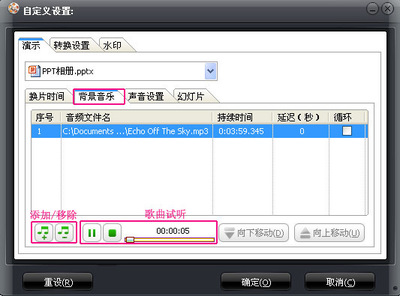怎样用Word制作日历桌面――步骤/方法
怎样用Word制作日历桌面 1、
对于商务办公,日程管理非常重要,经常察看日历,是每天的必修课。我们常用Word编写文案,撰写论文,殊不知,还可以用Word制作带有“日历”的桌面,便于我们查找日期,以Word 2003为例,看看怎么玩。
怎样用Word制作日历桌面 2、
首先,打开Word 2003选择“插入”、“对象”,在弹出的“对象”窗口中的“新建”选项卡的下拉列表中选择“日历控件 11.0”。点击“确定”按钮后返回Word编辑窗口,这时日历已插进来了。可通过拖拉八个黑色的控点改变其大小。为避免日历遮住桌面左边的图标,可按工具栏的“右对齐”,使其靠右。
怎样用Word制作日历桌面 3、
如果要对外观进行修改,选择日历面板,点击快捷菜单“日历对象”、“属性”,调出“日历对象”对话框在此可以根据自己的喜好,决定日历的内容、字体、颜色等。完成设置后,单击“确定”退出,因处在设置模式,这时还看不到变化。单击浮动工具列“控件工具箱”退出设计模式,即更改生效。然后选择“文件”的“保存类型”中的“网页”,选好存档目标文件夹,输入文件名保存。这时已经成功了一大半。
怎样用Word制作日历桌面 4、
为日历加一个彩色的背景会让效果更佳。为保证原来桌面风格不变,选择菜单“格式→背景→填充效果”,选择“图片”,挑选一张图片文件,确定后回到Word编辑窗口中,此时背景已套用。点击“保存”,存储文件后,关闭Word,至此,前期工作已结束。
怎样用Word制作日历桌面 5、
需要注意的是,背景源文件要编辑成和默认显示分辨率一致,最后,只需要进入桌面属性,单击“浏览”,选择刚做好的“网页”文件后“应用”即可,自制的“日历”已经挂在屏幕的右上角了。

 爱华网
爱华网